現如今許多用戶習慣把圖片儲存在win8系統電腦中,浏覽時直接打開即可,但是Win8系統打開圖片提示“在禁用UAC時,此應用程序無法激活”,正常來說,圖片都是可以正常打開的,遇到此問題該怎麼辦呢?下面本的小編分享Win8系統打開圖片提示“在禁用UAC時,此應用程序無法激活”的幾種解決方法。
Win8系統打開圖片提示“在禁用UAC時,此應用程序無法激活”,具體現象如下所示:
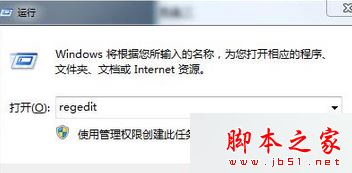
故障原因:
官方說出現這個問題只要開啟UAC 功能就可以了。
解決方法一:
1、進入系統“運行”然後我們輸入“Regedit”就可以進入到注冊表了;
2、之後我們在注冊表中定位到HKEY_LOCAL_MACHINE/SOFTWARE/Microsoft/Windows/CurrentVersion/Policies/System下的EnableLUA的值,把他的數值數據改為1。
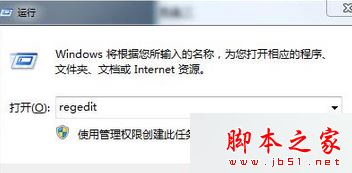
解決方法二:
激活系統,然後我們右擊它選擇像PS或圖片文件自己的軟件進行打開,你可以安裝一個圖片預覽工具了。
解決方法三:
1、同們是WIN+“X”,選擇運行;
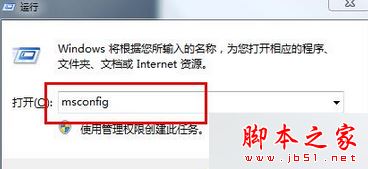
2、然後我們輸入"msconfig"(這個是打開啟動功能);
3、 然後在打開系統配置界面我們找到“工具”裡面的"更改UAC設置", 之後我們再點擊"啟動"即可解決;
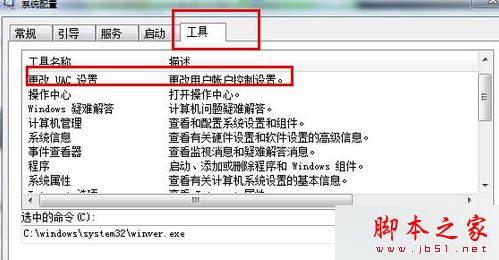
4、重啟計算機。
備注:注冊表這一塊大家都不會盡量不要使用此方法吧,因為不小心可能導致系統掛掉哦。
相關閱讀:
win8系統激活失敗時提示0X8007232B錯誤代碼及DNS名稱不存在的解決方法
以上就是對Win8系統打開圖片提示在禁用UAC時此應用程序無法激活的故障原因及幾種解決方法全部內容的介紹,有同樣問題的朋友可以按照上述的方法進行設置解決。